前提
接下来先简单的实现一个webgl的案例,让大家有一个初步的认识。
首先创建画布
<!DOCTYPE html>
<html>
<head>
<meta charset="utf-8">
<title></title>
</head>
<body>
<canvas id="cancas" width="400" height="400"></canvas>
</body>
<script>
</script>
</html>
提示:请记得不要用style="width:400px;height:400px;"来设定Canvas的宽和高.
开始获取画布元素和创建webgl
<!DOCTYPE html>
<html>
<head>
<meta charset="utf-8">
<title></title>
</head>
<body>
<canvas id="cancas" width="400" height="400"></canvas>
</body>
<script>
const ctx = document.getElementById('cancas')
const gl = ctx.getContext('webgl')
</script>
</html>
开始创建着色器源码,着色器分为顶点着色器和片元着色器
<!DOCTYPE html>
<html>
<head>
<meta charset="utf-8">
<title></title>
</head>
<body>
<canvas id="cancas" width="400" height="400"></canvas>
</body>
<script>
const ctx = document.getElementById('cancas')
const gl = ctx.getContext('webgl')
//着色器
//创建着色器源码
const VERTEX_SHADER_SOURCE = `
//必须要存在 main 函数
void main() {
//要绘制的点的坐标
gl_Position = vec4(0.0,0.0,0.0,1.0); //x,y,z,w w齐次坐标 (x/w,y/w,z/w)
//点的大小
gl_PointSize=80.0;
}
`; //顶点着色器
const FRAGMENT_SHADER_SOURCE = `
void main(){
gl_FragColor=vec4(1.0,0.0,0.0,1.0); // r,g,b,a
}
`; //片元着色器
</script>
</html>
提示:gl_Postion设置点的位置(这里vec4传进来的四个参数,对应的是x、y、z、w,x轴、y轴、z轴、w是齐次坐标 (x/w,y/w,z/w),w 通常会设置为 1),gl_PointSize设置点的大小,gl_FragColor设置点的颜色(这里vec4传进来的四个参数相当于颜色的rgba).
创建着色器—编译着色器—编译着色器—创建一个程序对象—指定顶点着色器、指定片元着色器—关联程序对象—使用程序对象
<!DOCTYPE html>
<html>
<head>
<meta charset="utf-8">
<title></title>
</head>
<body>
<canvas id="cancas" width="400" height="400"></canvas>
</body>
<script>
const ctx = document.getElementById('cancas')
const gl = ctx.getContext('webgl')
//着色器
//创建着色器源码
const VERTEX_SHADER_SOURCE = `
//必须要存在 main 函数
void main() {
//要绘制的点的坐标
gl_Position = vec4(0.0,0.0,0.0,1.0); //x,y,z,w w齐次坐标 (x/w,y/w,z/w)
//点的大小
gl_PointSize=80.0;
}
`; //顶点着色器
const FRAGMENT_SHADER_SOURCE = `
void main(){
gl_FragColor=vec4(1.0,0.0,0.0,1.0); // r,g,b,a
}
`; //片元着色器
//创建着色器
const vertexShader = gl.createShader(gl.VERTEX_SHADER);
const fragmentShader = gl.createShader(gl.FRAGMENT_SHADER);
gl.shaderSource(vertexShader, VERTEX_SHADER_SOURCE)
gl.shaderSource(fragmentShader, FRAGMENT_SHADER_SOURCE)
//编译着色器
gl.compileShader(vertexShader)
gl.compileShader(fragmentShader)
//创建一个程序对象
const program = gl.createProgram();
//指定顶点着色器
gl.attachShader(program, vertexShader)
//指定片元着色器
gl.attachShader(program, fragmentShader)
//关联程序对象
gl.linkProgram(program)
//使用程序对象
gl.useProgram(program)
</script>
</html>
最后执行绘画
<!DOCTYPE html>
<html>
<head>
<meta charset="utf-8">
<title></title>
</head>
<body>
<canvas id="cancas" width="400" height="400"></canvas>
</body>
<script>
const ctx = document.getElementById('cancas')
const gl = ctx.getContext('webgl')
//着色器
//创建着色器源码
const VERTEX_SHADER_SOURCE = `
//必须要存在 main 函数
void main() {
//要绘制的点的坐标
gl_Position = vec4(0.0,0.0,0.0,1.0); //x,y,z,w w齐次坐标 (x/w,y/w,z/w)
//点的大小
gl_PointSize=80.0;
}
`; //顶点着色器
const FRAGMENT_SHADER_SOURCE = `
void main(){
gl_FragColor=vec4(1.0,0.0,0.0,1.0); // r,g,b,a
}
`; //片元着色器
//创建着色器
const vertexShader = gl.createShader(gl.VERTEX_SHADER);
const fragmentShader = gl.createShader(gl.FRAGMENT_SHADER);
gl.shaderSource(vertexShader, VERTEX_SHADER_SOURCE)
gl.shaderSource(fragmentShader, FRAGMENT_SHADER_SOURCE)
//编译着色器
gl.compileShader(vertexShader)
gl.compileShader(fragmentShader)
//创建一个程序对象
const program = gl.createProgram();
//指定顶点着色器
gl.attachShader(program, vertexShader)
//指定片元着色器
gl.attachShader(program, fragmentShader)
//关联程序对象
gl.linkProgram(program)
//使用程序对象
gl.useProgram(program)
//要绘画的图形是什么,从哪个开始,使用几个顶点
gl.drawArrays(gl.POINTS, 0, 1);//绘制点
</script>
</html>
效果图
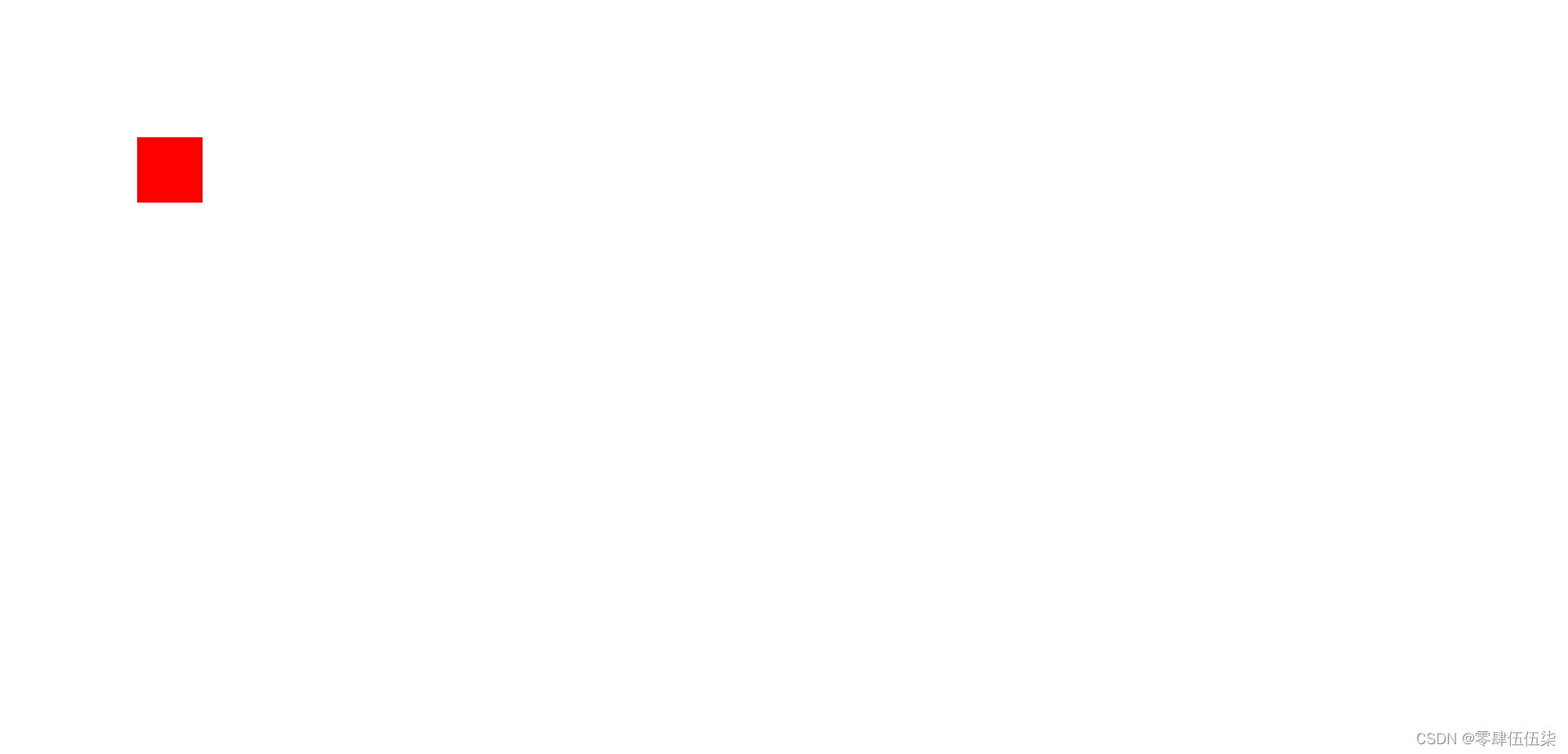
为了方便后续重复使用进行了封装
层级目录

index.js
function initShader(gl,VERTEX_SHADER_SOURCE,FRAGMENT_SHADER_SOURCE){
const vertexShader = gl.createShader(gl.VERTEX_SHADER);
const fragmentShader = gl.createShader(gl.FRAGMENT_SHADER);
gl.shaderSource(vertexShader, VERTEX_SHADER_SOURCE)
gl.shaderSource(fragmentShader, FRAGMENT_SHADER_SOURCE)
//编译着色器
gl.compileShader(vertexShader)
gl.compileShader(fragmentShader)
//创建一个程序对象
const program = gl.createProgram();
//指定顶点着色器
gl.attachShader(program, vertexShader)
//指定片元着色器
gl.attachShader(program, fragmentShader)
//关联程序对象
gl.linkProgram(program)
//使用程序对象
gl.useProgram(program)
return program
}
index.html
<!DOCTYPE html>
<html>
<head>
<meta charset="utf-8">
<title></title>
<script src="../lib/index.js"></script>
</head>
<body>
<canvas id="cancas" width="400" height="400"></canvas>
</body>
<script>
const ctx = document.getElementById('cancas')
const gl = ctx.getContext('webgl')
//着色器
//创建着色器源码
const VERTEX_SHADER_SOURCE = `
//必须要存在 main 函数
void main() {
//要绘制的点的坐标
gl_Position = vec4(0.0,0.0,0.0,1.0);
//点的大小
gl_PointSize=80.0;
}
`; //顶点着色器
const FRAGMENT_SHADER_SOURCE = `
void main(){
gl_FragColor=vec4(1.0,0.0,0.0,1.0);
}
`; //片元着色器
initShader(gl,VERTEX_SHADER_SOURCE,FRAGMENT_SHADER_SOURCE)
//要绘画的图形是什么,从哪个开始,使用几个顶点
gl.drawArrays(gl.POINTS, 0, 1);//绘制点
</script>
</html>
下面是WebGL+Three.js入门与实战的总体链接
1.1 绘制一个点
1.2 webgl坐标系
1.3 学习使用attribute变量-绘制一个水平移动的点
1.4 通过鼠标控制绘制
1.5 修改点的颜色
1.6 实现贪吃蛇游戏
2.1 使用缓冲区对象-绘制多个点






















 6612
6612











 被折叠的 条评论
为什么被折叠?
被折叠的 条评论
为什么被折叠?








